
WordPressのサーバー移行
夜の10時を過ぎてくるとWordPressのダッシュボードを開く時間や画像をアップロードをするのに特に時間が掛かりストレスが溜まっていました。こちらの管理画面の表示が遅いということは、ブログの表示画面も遅いということですのでgoogleの検索順位への影響やクリックをされても表示される前に他のサイトに移ってしまうというデメリットがいっぱいありますので、思い切ってWordPressのサーバー移行をしてみました。

サーバー移行
サーバー移行と聞くと結構ハードルの高そうな作業と思われますが、初心者の私でもできましたので結構簡単にできるようになっていると思います。サーバー移行の仕方の概要は、旧サーバーからデータを手元のパソコンにデータをダウンロードして、新サーバーにデータをアップロードすることになります。簡単に書くとこれだけの作業になります。
サーバー移行する為には
まずサーバー移行する為には、移行先の新サーバーが必要になります。多分ほとんどの方が、レンタルサーバーを利用している方が多いと思われますので新しく移行するレンタルサーバーの会社と契約をします。最近では、WordPressに特化したWordPress専用のレンタルサーバーがありますのでWordPressでブログをしている人は、このようなレンタルサーバーを選ばれるといいかと思います。
![]()
私は、こちらのWordPressに特化したレンタルサーバー(WPX)を移行先のサーバーに選び契約をしました。レンタルサーバー界では大手のXサーバーの会社が運営するレンタルサーバーです。月額利用料金は、30GBで1,000円からとなっています。
![]()
Xサーバーでも同じようにWordPressをインストールして利用することはできますし、 Xサーバーの方は月額料金は200GBで900円からとなっています。この違いは、WordPressに特化しただけですが多分それだけの価値があるのでしょうね。

他には、こちらのCOREPRESS CloudもWordPressに特化したレンタルサーバーになるようです。


新レンタルサーバーへの移行作業
移行作業は、順番に書いていくとこのような手順になります。
- 旧サーバーからWordPressのデータを手元のパソコンにダウンロード
- 新サーバーでドメインの認証
- 新サーバーにWordPressをインストール
- 新サーバーにダウンロードしたデータをアップロード
- 新サーバーで動作確認後、ネームサーバーの設定変更
①旧サーバーからWordPressのデータをダウンロード
WordPressは2種類のサーバーデータとデータベースから構築されていますので、手元の今利用しているパソコンにデータをダウンロードします。
- サーバーデータは、画像やテーマ、プラグインなどです。
- データベースは、投稿の内容やテーマの設定、ログインをするパスワードなどです。
この2つのデータは、データごとにダウンロードの仕方が変わってきます。サーバーデータはFFFTPというアプリケーションを利用して手元のパソコンにダウンロードし、データベースはphpMyAdminから手元のパソコンにダウンロードします。
-
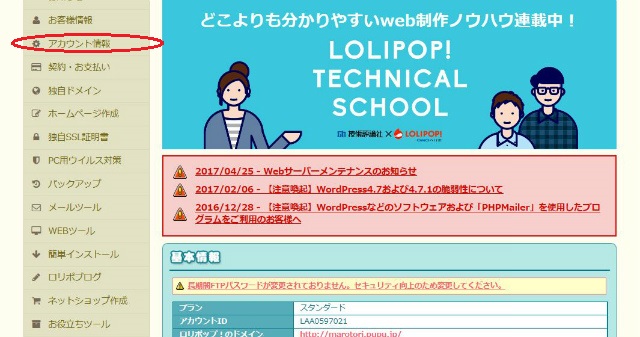
-
WordPressのサーバー移管方法① 旧サーバーのデータをダウンロード
ここ1週間ぐらい、旧サーバー(ロリポップ)の動作が重く感じていましたので、WordPress専用のWPXサーバーへのサーバー移行をしてます。ブログや固定ページの投稿ボタンが表示されない不具合があり何回 ...
②新サーバーにドメインの認証とWordPressをインストール
次に新サーバーにドメインを認証させます。ドメインの認証とは、新サーバーの中にドメイン名のフォルダを作るような感じになります(多分)。その作成したフォルダにWordPressをインストールする様な感じです。WPXサーバーでのドメインの認証方法は下記の様になり、ドメインの認証が終わりましたらWordPressはワンクリックでインストールすることが可能となっています。WordPressのインストール時にブログのタイトルなどの設定がありますが、データベースをアップロードしますとすべて書き換えられてしまいますので適当に設定しましょう。新サーバーでドメインの認証が完了しても、ネームサーバーは変更されていませんのでまだ旧サーバーに繋がります。
-

-
WordPressのサーバー移行方法② 新サーバーにWordPressをインストール
旧サーバーから、サーバーデータとデータベースのダウンロードが完了したら次は新しいサーバーにWordPressをインストールの準備に入ります。 新サーバーにWordpressをインストール方法 新サーバ ...
③新サーバーにサーバーデータとデータベースをアップロード
手元のパソコンにダウンロードしたデータを新サーバーにアップロードします。アップロードは、ダウンロードした方法と逆の方法ですることができますが、WPXサーバーではデータベースをコントロールパネルからアップロードすることができます。このあたりが、WordPressに特化したWPXサーバーの違いかもしれませんね。このサーバーデータとデータベースをアップロードすると旧サーバーと同じ環境が新サーバーでも構築されます。
-

-
WordPressのサーバー移行方法③ 新サーバーに旧サーバーのデータをインポート
新サーバー上に、ドメインの移行とWordPressのインストールが完了したら、旧サーバーからダウンロードしたデータを新サーバーにインポートします。 新サーバーに旧サーバーのデータをインポートする方法 ...
④WordPressの動作確認とネームサーバーの設定変更
ネームサーバーを変更していませので、ドメイン(URL)にアクセスをしても旧サーバーのWordPressに接続してしまいますので、パソコンの「hosts」ファイルの設定を変更してこのパソコンだけを新サーバーに接続するようにして新サーバーの動作を確認します。新サーバーでWordPressの表示や動作の確認ができましたら、ネームサーバーの設定変更をしてドメイン(URL)にアクセスした場合、新サーバーに接続するようにします。ネームサーバーの変更は、完全に変わるまでに2~3日ぐらいかかります。その間は、旧サーバーに接続されたり新サーバーに接続されたり不安定な状況が続きますのでブログや固定ページの投稿はしない方がいいです。新サーバーだと思って投稿した内容が旧サーバーになっていて、ネームサーバーの変更が完了したときに表示されないこともあります。
-

-
WordPressのサーバー移行方法④ 新サーバーで表示の確認とネームサーバーの変更
新サーバーにWordPressのデータの移行は完了しましたが、まだ現状ではドメインは旧サーバー上のデータにアクセスをされているような状態になります。 新サーバーで表示の確認とネームサーバーの変更 新サ ...

スポンサーリンク
スポンサーリンク
 ゲーミングキーボードを購入してみた。 Razer Ornata V3 X - 薄型ゲーミングキーボード
ゲーミングキーボードを購入してみた。 Razer Ornata V3 X - 薄型ゲーミングキーボード MacBookAir m2の充電 USB typeCでも充電できます。
MacBookAir m2の充電 USB typeCでも充電できます。 MacBookAir m2 CTOモデル メモリ16GB SSD512GBを購入してきた
MacBookAir m2 CTOモデル メモリ16GB SSD512GBを購入してきた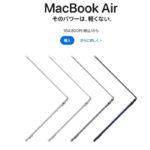 MacBookAir m2 CTOモデルを多分最安値で購入してみた
MacBookAir m2 CTOモデルを多分最安値で購入してみた DELLのInspironコンパクト デスクトップの開封とレビュー
DELLのInspironコンパクト デスクトップの開封とレビュー サブリース方式の異同に関する問題 令和2年の過去問 問12 「賃貸不動産経営管理士」の試験まで97日
サブリース方式の異同に関する問題 令和2年の過去問 問12 「賃貸不動産経営管理士」の試験まで97日